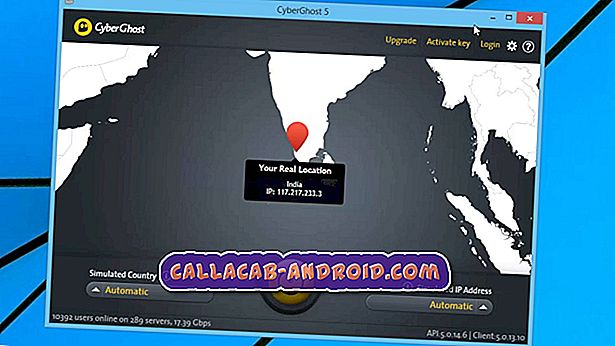Soundprobleme sind nicht so häufig wie Probleme mit der Firmware, aber wir haben bereits eine Handvoll Beschwerden von unseren Lesern über ihre # Samsung Galaxy S7 (# GalaxyS7) erhalten, die scheinbar ohne ersichtlichen Grund oder nach einem Update Probleme mit dem Audio hatten.

In diesem Beitrag habe ich vier verschiedene Soundprobleme mit der S7 angeführt. Lesen Sie weiter, um die Probleme zu verstehen, wissen Sie, wie sie auftreten, und lernen Sie, wie Sie sie beheben können, falls einer von ihnen auf Ihr Telefon gerät. Denken Sie jedoch daran, dass wir nur die Möglichkeit ausschließen können, insbesondere bei Hardwareproblemen, und es ist besser, als nichts zu tun.
Für unsere Leser, die andere Probleme haben, besuchen Sie unsere S7-Fehlerbehebungsseite, da wir bereits viele Probleme mit diesem Telefon gelöst haben. Finden Sie ähnliche oder ähnliche Probleme und verwenden Sie die von uns vorgeschlagenen Lösungen. Sie können uns auch über unseren Fragebogen zu Android-Problemen kontaktieren. Stellen Sie sicher, dass Sie uns alle notwendigen Informationen zu dem Problem zur Verfügung stellen, damit wir Ihnen besser helfen können.
Galaxy S7-Lautsprecher wurde zufällig stummgeschaltet
Problem : Ich habe mein Bluetooth-Headset letzte Woche beschädigt, also muss ich Musik über den Lautsprecher hören. Dann habe ich festgestellt, dass der Ton zufällig gedämpft ist. Ich sehe kein Pattern und habe versucht, die auf meinem Computer gedämpften Tracks abzuspielen, aber sie scheinen gut zu sein. Also habe ich sie wieder auf meinem Handy gespielt und sie haben auch gut gespielt. Andere Titel werden zufällig gedämpft, daher liegt das Problem bei meinem Handy. Haben Sie dieses Problem schon einmal erlebt? Wie kann ich das beheben?
Antwort : Aufgrund Ihrer Beschreibung denke ich, dass das Problem beim Sprecher selbst liegt. Wenn der Lautsprecher abgedeckt ist oder gedrückt wird, kann das Telefon nicht geöffnet werden, um es zu prüfen. Wir können also nur die Möglichkeit ausschließen, dass dies durch Apps oder die Firmware verursacht wird, und dann den Techniker dazu bringen. Ich schlage vor, dass Sie Ihr Telefon zuerst im abgesicherten Modus starten und versuchen, Musik zu spielen, wenn Sie sich in diesem Zustand befinden.
- Halten Sie die Ein / Aus-Taste gedrückt.
- Sobald Sie das 'Samsung Galaxy S7' auf dem Bildschirm sehen, lassen Sie die Ein- / Aus-Taste los und halten Sie sofort die Leiser-Taste gedrückt.
- Halten Sie die Lauter-Taste so lange gedrückt, bis das Gerät den Neustart abgeschlossen hat.
- Sie können es freigeben, wenn Sie in der unteren linken Ecke des Bildschirms "Abgesicherter Modus" sehen.
Wenn das Audio immer noch zufällig gedämpft ist und Sie entschlossen sind, das Problem zu beheben, schlage ich vor, dass Sie das Telefon zurücksetzen, bevor Sie es zur Überprüfung und / oder Reparatur einsenden. Sichern Sie Ihre Daten und Dateien natürlich, bevor Sie die folgenden Schritte ausführen:
- Schalten Sie Ihr Samsung Galaxy S7 aus.
- Halten Sie die Home-Taste und die Lauter-Taste gedrückt, und halten Sie die Ein / Aus-Taste gedrückt. HINWEIS : Es ist egal, wie lange Sie die Home- und die Lauter-Taste gedrückt halten. Das Telefon wirkt sich nicht auf das Telefon aus. Wenn Sie jedoch die Ein / Aus-Taste gedrückt halten, beginnt das Telefon zu reagieren.
- Wenn das Samsung Galaxy S7 auf dem Bildschirm angezeigt wird, lassen Sie die Ein / Aus-Taste los, halten Sie jedoch die Home- und die Lauter-Taste gedrückt.
- Wenn das Android-Logo angezeigt wird, können Sie beide Tasten loslassen und das Telefon für etwa 30 bis 60 Sekunden belassen. HINWEIS : Die Meldung „Installation des System-Updates“ wird möglicherweise einige Sekunden lang auf dem Bildschirm angezeigt, bevor das Android-Systemwiederherstellungsmenü angezeigt wird. Dies ist nur die erste Phase des gesamten Prozesses.
- Navigieren Sie mit der Lautstärketaste durch die Optionen und markieren Sie "Daten löschen / Werkseinstellung".
- Nach dem Markieren können Sie die Ein / Aus-Taste drücken, um sie auszuwählen.
- Markieren Sie nun die Option 'Ja - alle Benutzerdaten löschen' mit der Taste Leiser und drücken Sie die Ein- / Austaste, um sie auszuwählen.
- Warten Sie, bis Ihr Telefon den Master-Reset abgeschlossen hat. Wenn Sie fertig sind, markieren Sie "System jetzt neu starten" und drücken Sie die Ein / Aus-Taste.
- Das Telefon wird jetzt länger als gewöhnlich neu gestartet.
Ich hoffe das hilft.
Galaxy S7-Textbenachrichtigungen werden nicht mehr abgespielt, wenn Nachrichten eingehen
Problem : Mein Galaxy S7 benachrichtigt mich nach einem Update nicht mehr über empfangene Textnachrichten. Es wird einfach nicht der übliche Nachrichtenton abgespielt. Ich bin mir sicher, dass vor dem Update alles funktioniert hat, als ich jemandem eine SMS geschickt habe, als die Update-Benachrichtigung kam und ich Nachrichten mit dem Ton erhielt. Nach dem Update wird der Sound jedoch nicht abgespielt. Woher? Kann das behoben werden?
Lösung : Es gibt eine Einstellung, die Sie ändern müssen, damit die Benachrichtigung erneut abgespielt wird. Folgen Sie diesen Schritten und nehmen Sie die erforderlichen Änderungen vor:
- Tippen Sie auf der Startseite auf das Apps-Symbol.
- Suchen und tippen Sie auf Einstellungen.
- Berühren Sie Anwendungen und dann Anwendungsmanager.
- Wischen Sie auf ALLE Registerkarte.
- Nachrichten suchen und berühren.
Galaxy S7 kann meinen alten Bluetooth-Kopfhörer nicht mehr erkennen
Problem : Ich habe einen alten Bluetooth-Kopfhörer, den ich seit Monaten mit meinem Galaxy S7 verwende. Es hat immer funktioniert, bis vor kurzem ein Update kam. Ich hatte wirklich keine andere Wahl, als das Update herunterzuladen. Danach können sich das Telefon und der Kopfhörer nicht mehr koppeln. Sie können sich immer noch erkennen, aber keine Verbindung herstellen. Was soll ich machen?
Antwort : Es wäre für uns einfacher gewesen, Ihnen eine Erklärung zu geben, wenn Sie die Marke und das Modell des Kopfhörers angeben, den Sie mit Ihrem Telefon koppeln möchten. Sie sehen, das Galaxy S7 ist das neueste Flaggschiff von Samsung und ist mit den neuesten Technologien einschließlich Bluetooth ausgestattet. Mein Punkt hier ist also, dass Ihr Kopfhörer möglicherweise nicht mehr mit der Bluetooth-Version des Telefons kompatibel ist. Versuchen Sie, Ihren Kopfhörer mit anderen Telefonen zu koppeln. Wenn sie erfolgreich gekoppelt werden können und eine Verbindung herstellen können, liegt das Problem möglicherweise bei Ihrem Gerät. Sie müssen diese Möglichkeit jedoch auch ausschließen.
Versuchen Sie daher, wenn möglich, Ihr Telefon mit anderen Bluetooth-Lautsprechern oder Headsets zu koppeln, und prüfen Sie, ob dies einwandfrei funktioniert. Wenn ja, dann handelt es sich um ein Kompatibilitätsproblem, und wir können nichts dagegen tun, außer ein neues Zubehör zu kaufen.
Galaxy S7 klingt nach einem Update nicht aus
Problem : Nach dem letzten Update gibt mein Telefon keinen Ton mehr aus oder es ist kein Ton in dem, was ich spiele, wie Musik oder Benachrichtigungen. Ich habe bereits mehrfach versucht, das Telefon neu zu starten, aber das Problem ist nicht behoben. Es ist, als wäre das Telefon stummgeschaltet, aber wenn ich die Lautstärke überprüfe, ist sie ganz eingestellt. Ich möchte wissen, ob es etwas gibt, was ich tun kann, um dies zu beheben, oder ob es von anderen Faktoren und nicht nur von der Firmware verursacht wird. Hilf mir bitte. Vielen Dank.
Lösung : Sie sind nicht der erste, der ein solches Problem gemeldet hat. Wenn Sie sicher sind, dass er nach dem Update gestartet wurde, ist der Cache möglicherweise beschädigt. Löschen Sie den Systemcache und alles wird wieder normal. Folge diesen Schritten…
- Schalten Sie Ihr Samsung Galaxy S7 aus.
- Halten Sie die Home-Taste und die Lauter-Taste gedrückt, und halten Sie die Ein / Aus-Taste gedrückt.
- Wenn das Samsung Galaxy S7 auf dem Bildschirm angezeigt wird, lassen Sie die Ein / Aus-Taste los, halten Sie jedoch die Home- und die Lauter-Taste gedrückt.
- Wenn das Android-Logo angezeigt wird, können Sie beide Tasten loslassen und das Telefon für etwa 30 bis 60 Sekunden belassen.
- Navigieren Sie mit der Lautstärketaste durch die Optionen und markieren Sie "Cache-Partition löschen".
- Nach dem Markieren können Sie die Ein / Aus-Taste drücken, um sie auszuwählen.
- Markieren Sie nun die Option 'Ja' mit der Taste Leiser und drücken Sie die Ein- / Aus-Taste, um sie auszuwählen.
- Warten Sie, bis das Telefon die Cache-Partition gelöscht hat. Wenn Sie fertig sind, markieren Sie "System jetzt neu starten" und drücken Sie die Ein / Aus-Taste.
- Das Telefon wird jetzt länger als gewöhnlich neu gestartet.